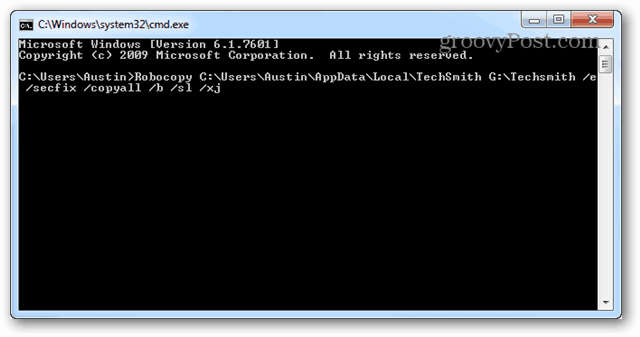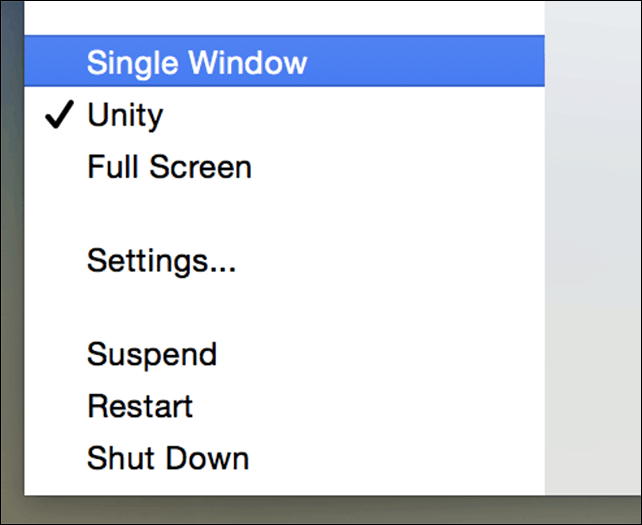עודכן לאחרונה ב
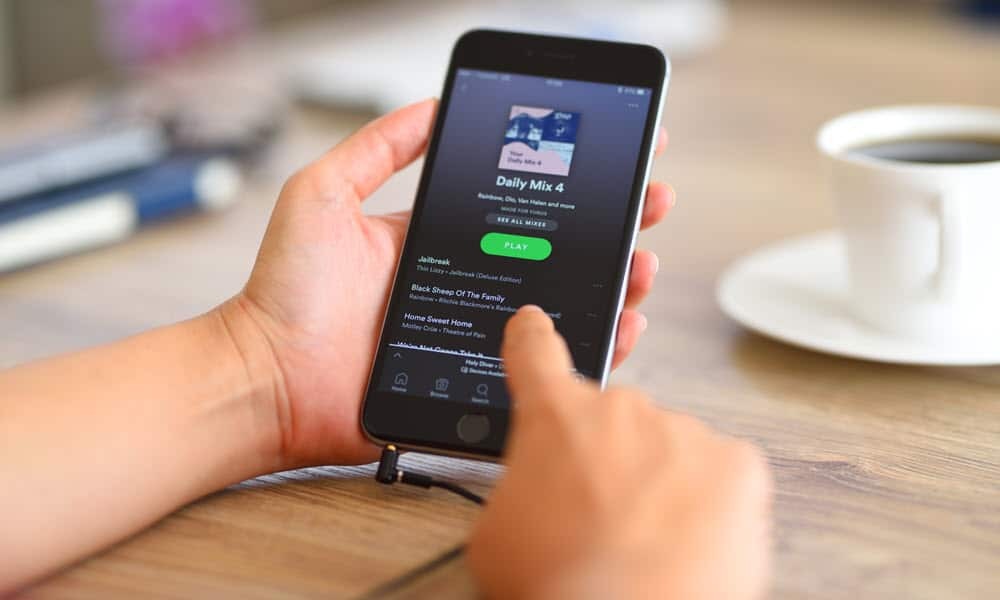
אם אתה מריץ Spotify ופתאום מקבל קוד שגיאה 30, זה אומר שיש בעיה ברשת. למד כיצד לתקן את קוד השגיאה של Spotify 30 למטה.
Spotify הוא אחד משירותי הזרמת המוזיקה והפודקאסטים המובילים. למרות שהשירות בדרך כלל עובד טוב, ייתכן שתראה שגיאות כמו קוד שגיאה 30 מופיעים מדי פעם מה שמונע השמעה.
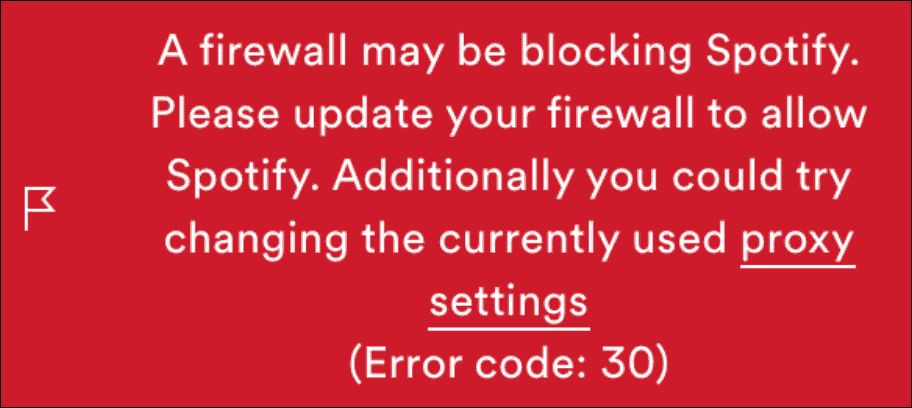
קוד השגיאה של Spotify 30 מציין בעיה בחיבור לאינטרנט ולרשת. בדרך כלל, זה כרוך בחומת האש שלך חוסמת את האפליקציה או שינויים בהגדרות שרת ה-proxy. וזה מתרחש בדרך כלל בזמן שימוש באפליקציית שולחן העבודה של Spotify.
אתה יכול להשתמש בפתרונות שונים כדי לתקן את קוד השגיאה של Spotify 30, שאותו נסקור להלן. הנה איך לגרום למוזיקה ולפודקאסטים שלך לפעול שוב ללא שגיאות.
כיצד להשבית את הגדרות שרת ה-Proxy ב-Spotify
אחד המקומות הראשונים לחפש כאשר אתה מקבל קוד שגיאה של Spotify 30 הוא הגדרות ה-proxy שלך. אם אתה רואה את השגיאה, השבת את ההגדרות האלה כדי לנסות ולפתור את הבעיה.
כדי להשבית את הגדרות שרת ה-proxy ב-Spotify:
- לחץ על שלך סמל פרופיל בפינה הימנית העליונה ובחר הגדרות מהתפריט.
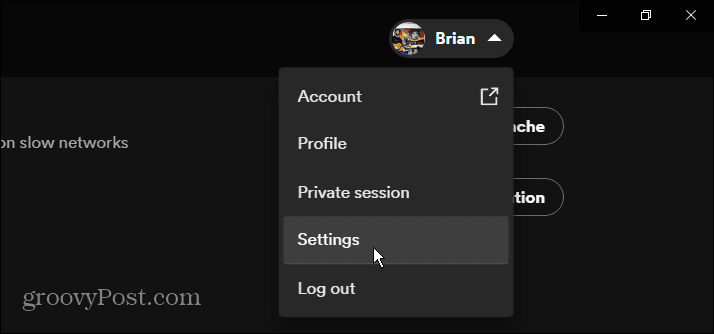
- גלול מטה ברשימת ההגדרות ומצא את הגדרות פרוקסי
- שנה את סוג ה-Proxy הנוכחי ל אין פרוקסי מהתפריט הנפתח.
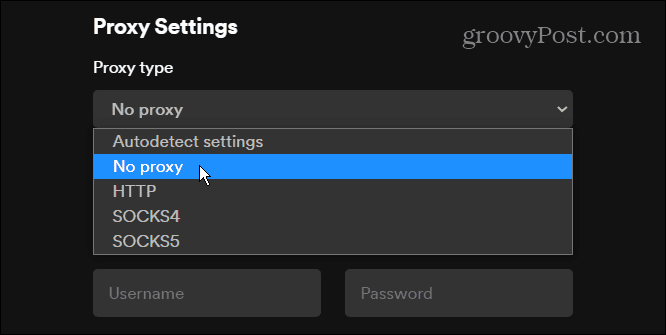
- לחץ על הפעל מחדש את האפליקציה לחצן מתחת להגדרות ה-proxy.
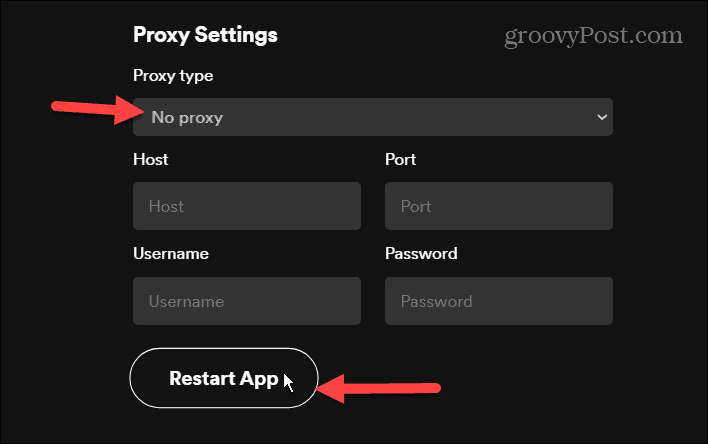
השבת את ה-VPN שלך
אם זה לא עובד, אחת ההגדרות שאולי לא שמת לב היא שאתה משתמש ב-VPN. זו יכולה להיות בעיה במיוחד אם אתה משתמש ב-VPN כמו גישה פרטית לאינטרנט זמן מלא. לפעמים אתה לא יכול להגיע לאתר ספציפי וחושב בטעות שהוא מושבת.
אבל השהייה או השבתה של ה-VPN שלך יכולה לפתור את הבעיה. זה יעבוד גם אם אתה משתמש ב-VPN בטלפון שלך.
כל תוכנת VPN פועלת אחרת, אך רובן מאפשרות לך להשהות את חיבור ה-VPN באופן זמני.
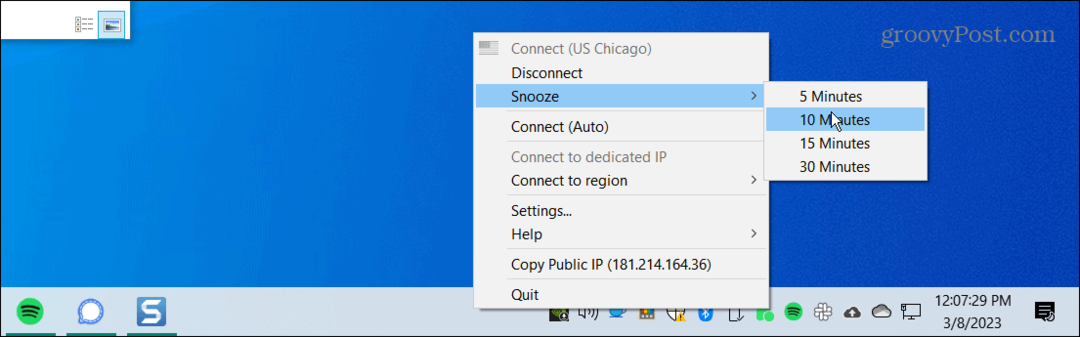
אם השהייה או ניתוק זמני לא עובד, נתק אותו לחלוטין ובדוק אם Spotify עובד.
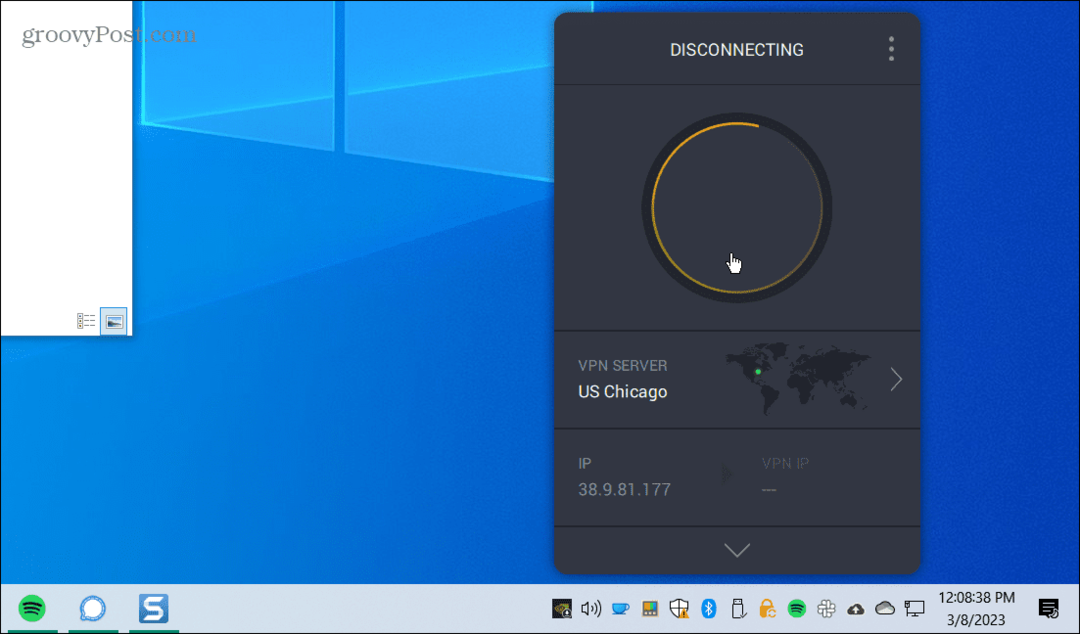
אם אתה עדיין נתקל בבעיות עם VPN, בדוק כיצד לתקן VPN לא עובד על Windows 11.
נהל את חומת האש של Windows Defender
אם הגדרת בעבר את א כלל חומת אש שחוסם אפליקציות כמו Spotify, ייתכן שיהיה עליך להגדיר אותו מחדש כדי לאפשר לשירות המוזיקה לעבור.
כדי לנהל אפליקציות בחומת האש של Windows:
- פתח את ה אבטחת Windows אפליקציה, בחר חומת אש והגנה על רשת, ובחר את ה אפשר אפליקציה דרך חומת אש קישור.
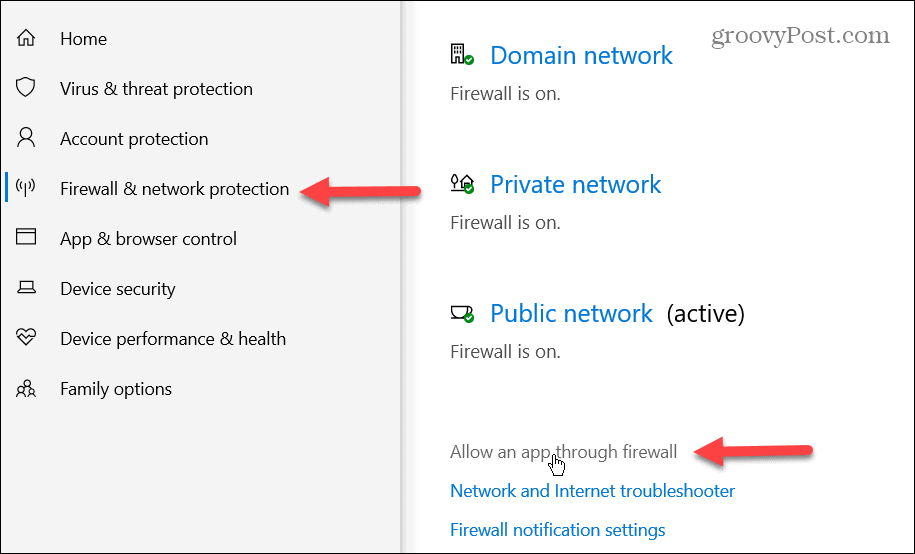
- לחץ על שינוי הגדרות כפתור בפינה הימנית העליונה. גלול ברשימת האפליקציות וודא ש-spotify.exe נבחר ומותר לתקשר באמצעות חומת האש של Windows Defender.
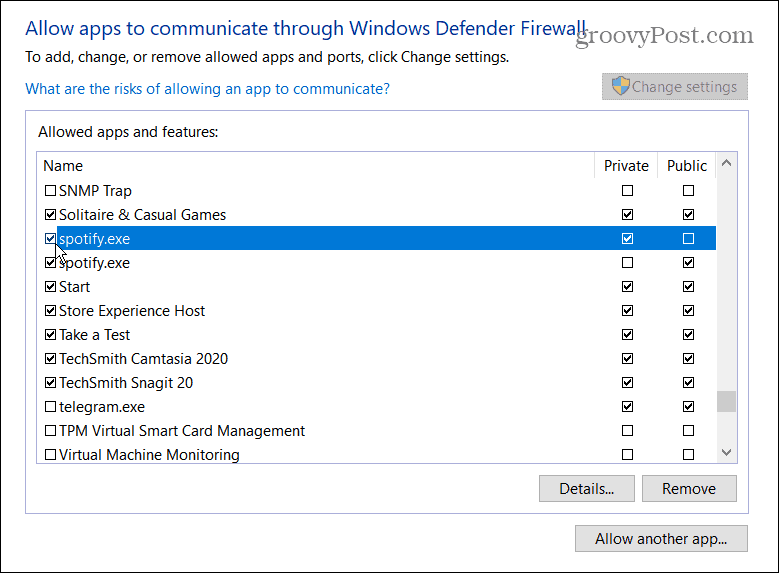
הפעל את אפליקציית Spotify ובדוק אם אתה יכול להאזין למוזיקה האהובה עליך ללא שגיאות.
אם אתה משתמש בחבילת אבטחה של צד שלישי, עיין בהגדרות שלה כדי לאפשר את Spotify. בנוסף, ייתכן שיהיה עליך זמנית השבת את אבטחת Windows או חבילת האבטחה של הצד השלישי שלך ובדוק אם Spotify עובד.
השבת את הגדרות פרוקסי ב-Windows
בנוסף לביטול הגדרות ה-proxy באפליקציית Spotify, השבתת שרת ה-proxy שלך (אם אתה משתמש באחד) ב-Windows יכולה לעזור לפתור את קוד השגיאה של Spotify 30.
כדי לכבות את שרת ה-proxy ב-Windows:
- הקש על מקש Windows, הקלד הגדרות פרוקסי, ובחר את התוצאה העליונה.
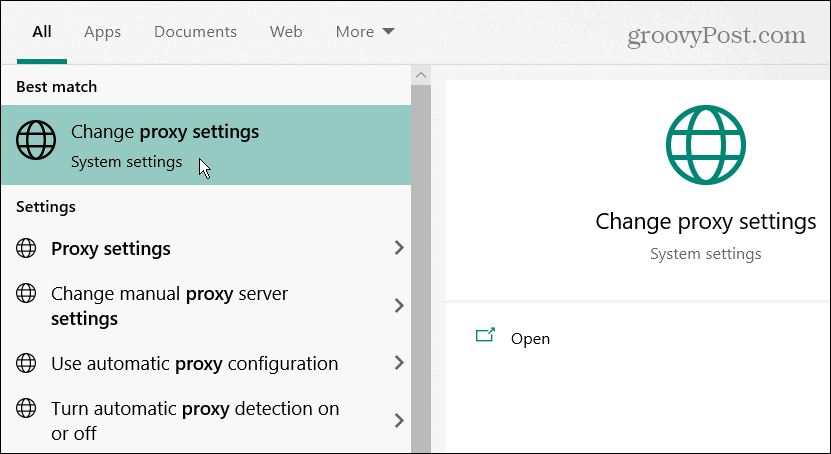
- אם אתה משתמש בפרוקסי, גלול מטה אל הגדרה ידנית של פרוקסי והחלף את השתמש בשרת פרוקסי לעבור ל- כבוי עמדה.
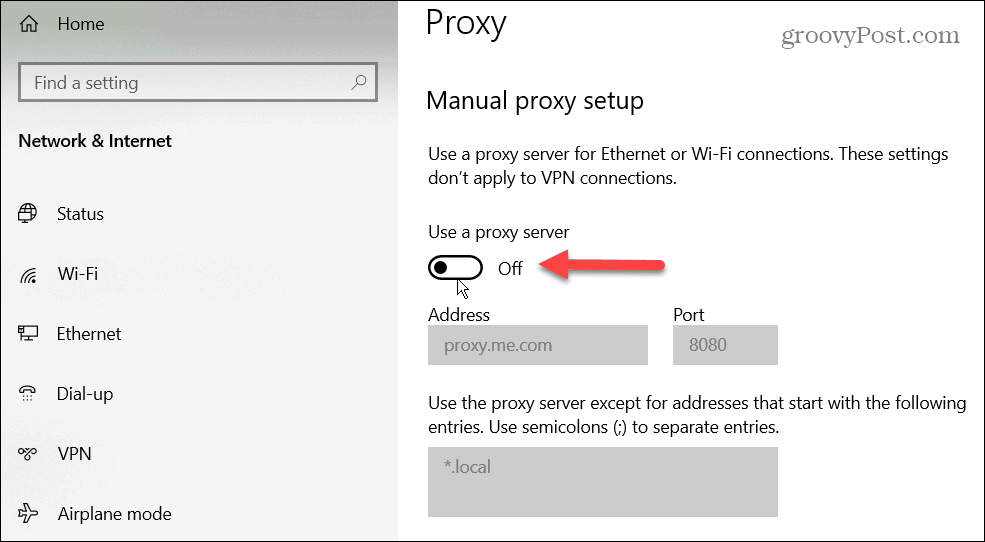
התקן מחדש את אפליקציית Spotify
אם הגדרות הרשת שלך נראות טוב, ייתכן שיש בעיה באפליקציית Spotify הפגומה, שעלולה לגרום לשגיאה. עם זאת, הסרת ההתקנה והתקנה מחדש של Spotify יכולה לתקן בעיות פוטנציאליות בתוך האפליקציה. במקרה הנדיר שתקבל קוד שגיאה 30 בטלפון או בטאבלט שלך, התקנה מחדש של האפליקציה אמורה לפתור את הבעיה.
אם אתה משתמש ב-Windows 11, למד כיצד לעשות זאת הסרת התקנה של אפליקציות ב-Windows 11 כדי לנקות את Spotify מהמערכת שלך ולהתקין מחדש גרסה חדשה שלו מה- אתר Spotify הרשמי. עדיין בווינדוס 10? תסתכל על המדריך שלנו על הסרת התקנה של אפליקציות ב- Windows 10.
אם השקעת זמן רב ביצירת הפלייליסטים המושלמים, אל דאגה; הכל יחזור ברגע שתיכנס עם חשבון Spotify שלך.
הסרת ההתקנה של Spotify מהמכשיר הנייד שלך היא גם פשוטה.
כדי להתקין מחדש את Spotify באייפון או אייפד:
- הקש והחזק את אפליקציית Spotify עד להופעת התפריט והקש על הסר את האפליקציה לַחְצָן.
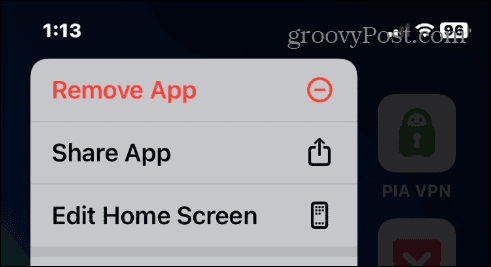
- הקש על מחק את האפליקציה אפשרות מהתפריט כאשר הודעת האימות מופיעה.
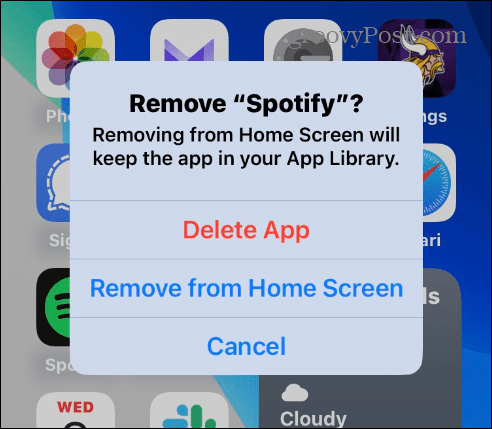
- פתח את ה חנות אפליקציות כדי למצוא ולהתקין את הגרסה העדכנית ביותר של אפליקציית Spotify.
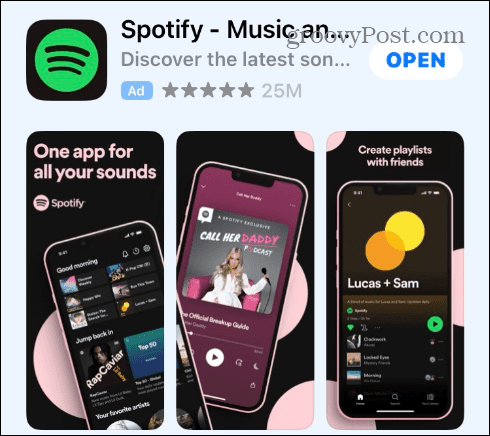
כדי להתקין מחדש את Spotify באנדרואיד:
- הקש והחזק את אפליקציית Spotify ובחר הסר את ההתקנה מהתפריט.
- כשתופיע הודעת האימות, הקש בסדר.
- פתח את חנות Google Play כדי למצוא ולהתקין את אפליקציית Spotify.
תיקון בעיות עם Spotify
אם אתה נתקל בקוד שגיאה של Spotify 30, אתה יכול לתקן אותו באמצעות אחת מהאפשרויות לעיל. כמה דברים פשוטים אחרים שאתה יכול לעשות הם להפעיל מחדש את המכשיר או לאתחל את הנתב כדי לתקן את הבעיה. כמו כן, בנייד, הקפד לעשות זאת עדכן את אפליקציית Spotify באנדרואיד אוֹ עדכן את האפליקציה באייפון או אייפד.
לפעמים Spotify יפסיק לעבוד, וקוד שגיאה לא יהיה קשור אליו. לדוגמה, למד כיצד לתקן Spotify מפסיקה לעצור או לתקן ערבוב Spotify לא עובד. אולי תרצה לבדוק גם תיקון Spotify לא יכולה לנגן את השיר הנוכחי.
כמובן, לא הכל חדשות רעות. בדוק כיצד לעשות זאת צפה במילים בספוטיפיי או איך ערבב את רשימות ההשמעה שלך. עוד משהו שאולי יעניין אותך צפייה בהיסטוריית ההאזנה של Spotify.
כיצד למצוא את מפתח המוצר של Windows 11
אם אתה צריך להעביר את מפתח המוצר של Windows 11 או רק צריך אותו כדי לבצע התקנה נקייה של מערכת ההפעלה,...